반응형
가상머신을 설정하는 방법은 상당히 간단합니다.
각 프로그램별로 설치하고자 하는 운영체제의 최소 설정값을 가지고 있기 때문에 기본 설정값을 이용하여도 되고 자신이 원하는 설정값(메모리 용량, 하드 용량 등등)을 설정해서 사용할 수도 있습니다.
먼저 VirtualBox를 실행한 이후에 상단 왼편에 있는 '새로 만들기'를 클릭합니다.

그러면 '새 가상 머신 만들기' 마법사 창이 실행됩니다. 이 창에서 '앞으로' 클릭하시면 됩니다.
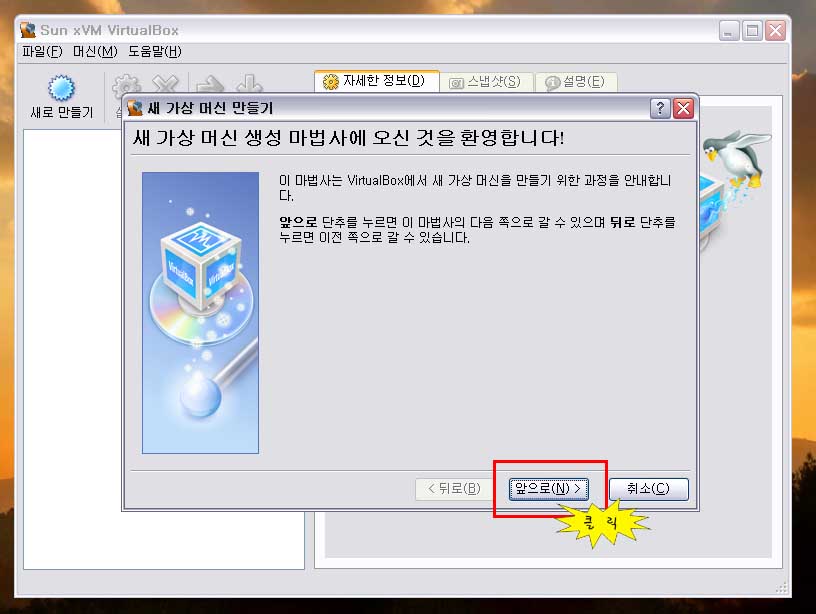
다음 단계는 가상머신의 이름과 운영체제의 종류를 선택하는 단계입니다.
'이름'란에는 자신이 원하는 운영체제의 이름을 넣으시면 됩니다. 자신이 구별하기 좋도록 넣으시면 됩니다. 중요한 부분은 아래쪽의 '운영체제 종류' 입니다. 여기서 선택하는 종류에 따라 기본적인 설정값을 VirtualBox에서 자동으로 지정합니다. 운영체제 선택 창에는 현존하는 운영체제의 목록이 거의 모두 표시됩니다. 윈도우를 설치하려면 윈도우를, 리눅스를 설치하려면 리눅스를 선택합니다. 앞으로 설치할 우분투 리눅스와 페도라 리눅스는 2.6버전의 커널을 사용하기 때문에 적당한 이름을 입력하고, '리눅스 2.6'을 선택한 후 '앞으로'를 클릭합니다.
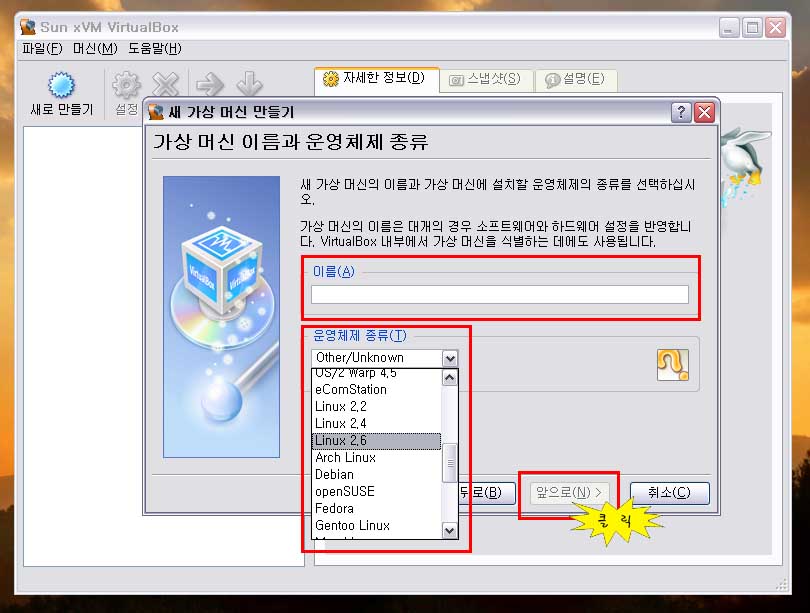
다음 단계는 가상머신에서 사용할 메모리를 설정하는 부분입니다. Linux 2.6에서 사용해야 할 메모리 용량으로 256MB가 설정되어 있으며, 사용자가 원하는 용량만큼 조절이 가능합니다. 설정 후 '앞으로'를 클릭합니다.
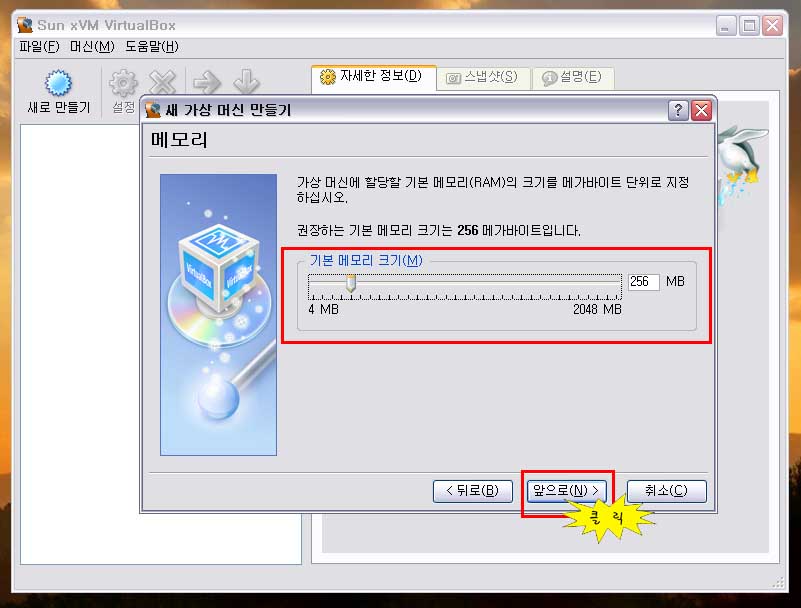
메모리 용량 설정이 끝이 났다면, 다음 단계는 가상머신에서 사용할 하드 디스크를 설정합니다. 우리 컴퓨터에 사용되고 있는 하드디스크를 직접 장착하는 것이 아니라, 가상머신 프로그램에서 사용할 하나의 파일을 만들어서 하드 디스크 인것처럼 인식하게 하는 과정입니다. 여기서 한번 만들어진 하드디스크 설정 파일은 해당하는 가상머신을 지우고 재설치 한다 하더라도 계속 사용이 가능하며, 하드디스크 파일만 다른 컴퓨터로 옮긴다면 자신이 설치한 운영체제 또한 그대로 옮겨갈 수 있습니다. 이는 VritualBox나 VMware나 모두 동일합니다. 그렇지만 프로그램들 간의 방식이 틀리므로 해당하는 프로그램들 끼리만 공유할 수 있습니다. 처음 설정하는 단계이므로 '새로만들기'를 클릭합니다.
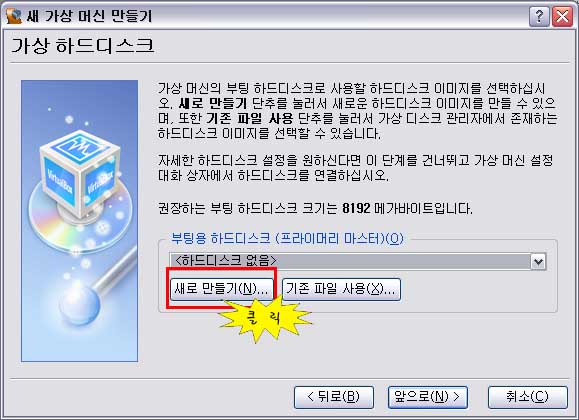
'새로 만들기'를 클릭하면 '새 가상디스크 만들기'라는 마법사가 실행됩니다. '앞으로' 클릭합니다.
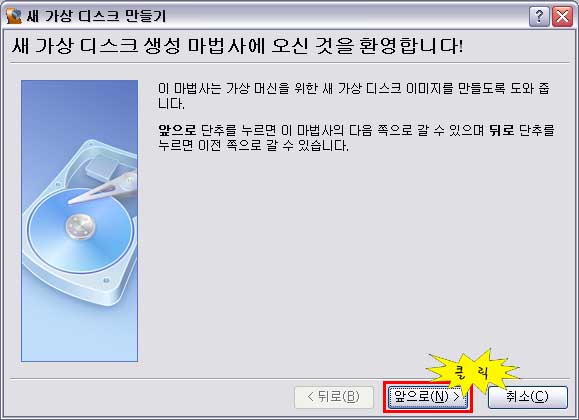
다음은 가상디스크의 종류를 설정하는 단계입니다. 가상디스크의 종류는 '동적 크기 이미지'와 '고정 크기 이미지'로 나누어집니다. 여기서 동적과 고정의 차이는 다음 단계에서 설정할 하드디스크의 용량과 같이 생각을 하여야 하는데, 동적은 최소한의 크기를 가지고 있다가 사용자 가상머신의 데이터가 증가할 때마다 디스크 파일의 크기도 같이 증가하는 것을 의미합니다. 고정은 당연히 반대의 개념이겠죠? 설정하는 하드 디스크의 용량과 같은 크기의 파일을 만들어 하드디스크로 사용하는 것입니다. 두 가지 방식 중에서는 아무래도 융통성이 있는 '동적 크기 이미지'를 사용하도록 합니다. 선택하시고 '앞으로'를 클릭합니다.

이제 하드의 용량을 결정하게 되는데, 메모리와 마찬가지로 권장하는 용량이 이미 설정되어 있습니다. 용량은 사용자에 맞게 조절이 가능합니다. 그렇지만 어떠한 경우에라도 여러분 컴퓨터에 설치되어 있는 실제 디스크의 여유공간보다 많으면 곤란하니 적절하게 조절하시기 바랍니다. 디스크 파일의 이름은 제일 처음 설정하신 운영체제의 이름이 기본적으로 적용되며, 원하신다면 변경해도 무방합니다. 설정을 마치셨으면 '앞으로'를 클릭합니다.
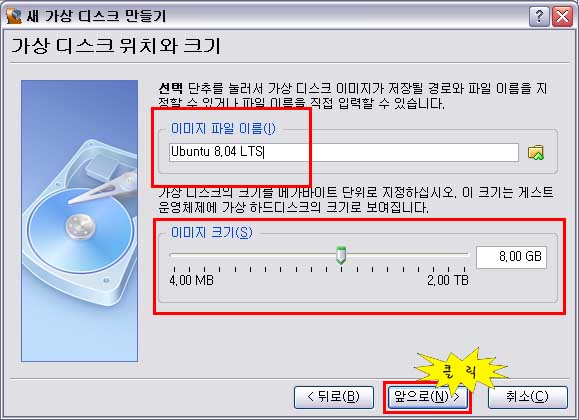
그러면 다음 화면과 같이 여러분이 설정하신 내용들이 다시 한번 나타나며, 만약 이상이 없다면 '마침'을 누르시면 새로운 가상 디스크 파일이 만들어집니다.
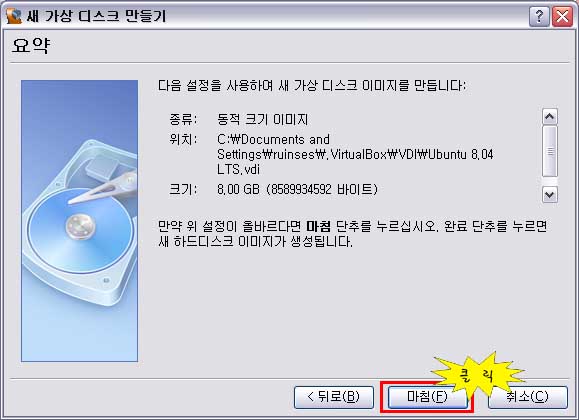
그러면 아까 가상디스크 생성 화면으로 돌아가서 새로운 부팅용 하드디스크가 선택되어 있는 것을 확인 할 수 있습니다. '앞으로' 클릭해서 계속 진행합니다.
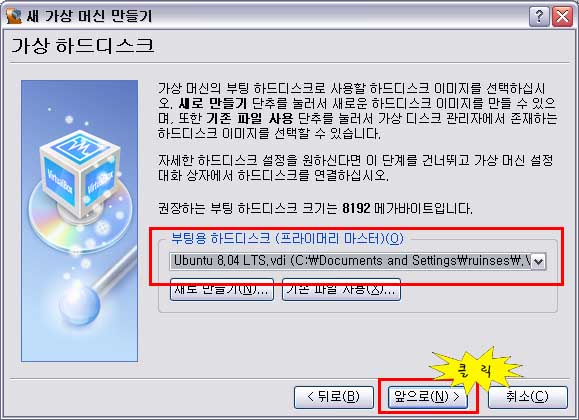
그러면 이제 가상머신의 기본적인 설정, 운영체제의 종류, 메모리 용량, 하드디스크의 설정이 모두 끝이 나고 여러분들이 설정하신 내용을 최종적으로 확인할 수 있습니다. 이 장치들 이외에 사운드카드, USB장치, 랜카드, CD-ROM 등은 가상머신을 시작하기 전에 최종적으로 설정합니다. 실제 컴퓨터와 마찬가지로 아주 기본적인 것들만 설정하는 것입니다.
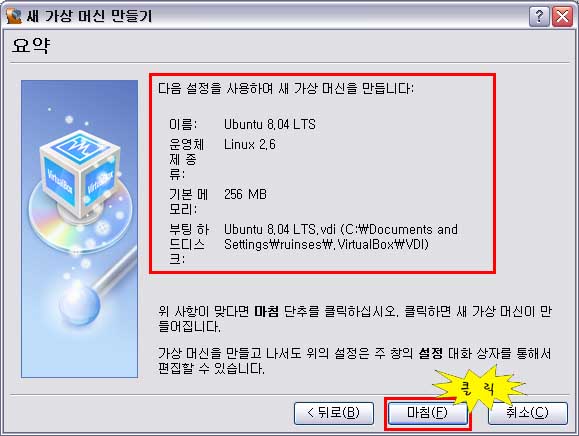
마침을 클릭하게 되면, 다시 실행 초기 화면으로 돌아가는데 화면 왼편에 금방 설정한 'Ubuntu 8.04 LTS'라는 항목이 생겼고, 도구모음 줄에 비활성화 되어있던 '설정, 삭제, 시작'이 활성화 되는 걸 확인 하실 수 있을 겁니다.
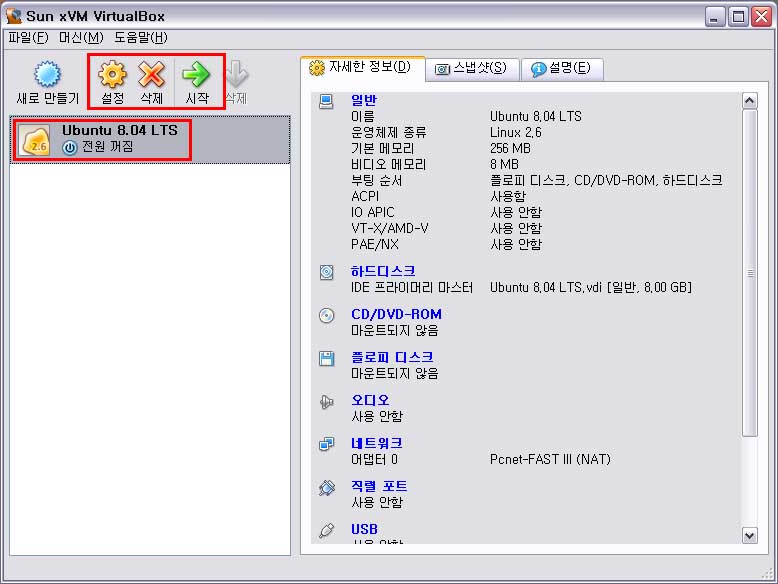
그럼 이제 도구모음에 있는 '설정'을 눌러 마무리 설정을 해보도록 하겠습니다. 좀전에 하신 작업으로 기본적인 구동에는 문제가 없지만, 인터넷도 안되고 CD-ROM도 없는 고물 컴퓨터일 뿐입니다. 그렇다면 아무래도 곤란하겠죠? 이런 부가장치들을 '설정'에서 하게 됩니다. '설정'을 누르시면 왼편에 여러분들이 설정하신 기본설정과 함께 추가로 설치할 수 있는 여러 장치들이 나타납니다. 이 중에서 원하는 부분만 설정해서 사용하시면 됩니다.
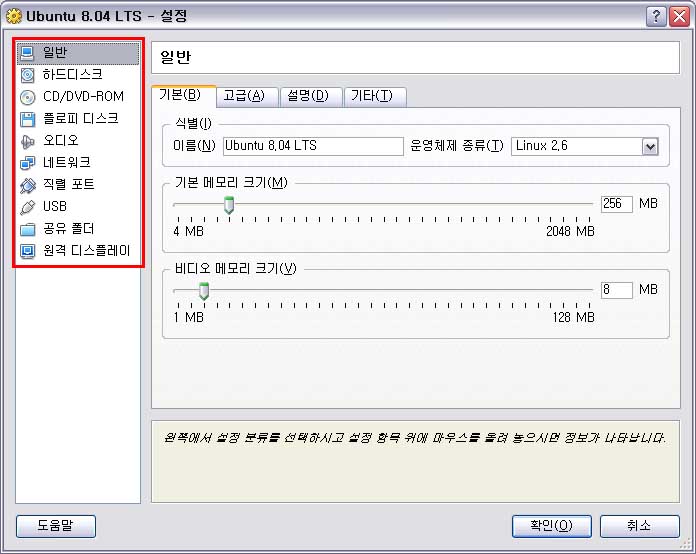
여러가지 장치들이 있지만 모두 설명드리기에는 내용이 너무 많기 때문에 운영체제 설치에 꼭 필요한 CD-ROM 부분만 설정하도록 하겠습니다. 나머지 부분은 별도 요청이 있으면 다시 한번 세부적으로 설명해 보도록 하겠습니다. 왼편 항목에서 'CD/DVD-ROM'을 클릭합니다.
화면 오른편에 있는 'CD/DVD 드라이브 마운트'를 먼저 체크합니다. 그러면 아래쪽에 2가지의 항목이 있습니다. 먼저 '호스트 CD/DVD 드라이브' 항목은 실제 컴퓨터에 장착되어 있는 CD-ROM을 사용할 때 선택하는 항목입니다. 물론 실제 운영체제CD를 넣어서 설치를 해도 되지만, 주로 아래쪽에 있는 'ISO 이미지 파일' 항목을 이용해서 운영체제를 바로 설치할 수 있도록 합니다. 리눅스 운영체제의 ISO 파일은 인터넷 상에서 쉽게 구하실 수 있으며, 대표적으로 웹브라우저에서 ftp://ftp.kaist.ac.kr로 접속하시면 리눅스에 관련된 거의 모든 프로그램을 구하실 수 있습니다. ISO 이미지 파일을 사용하게 되면 불필요하게 CD를 구울 일이 없겠죠. 그러므로 'ISO 이미지 파일'을 선택하고 제일 오른편에 있는 노란색 폴더 버튼을 누르면 ISO 파일을 추가할 수 있습니다.
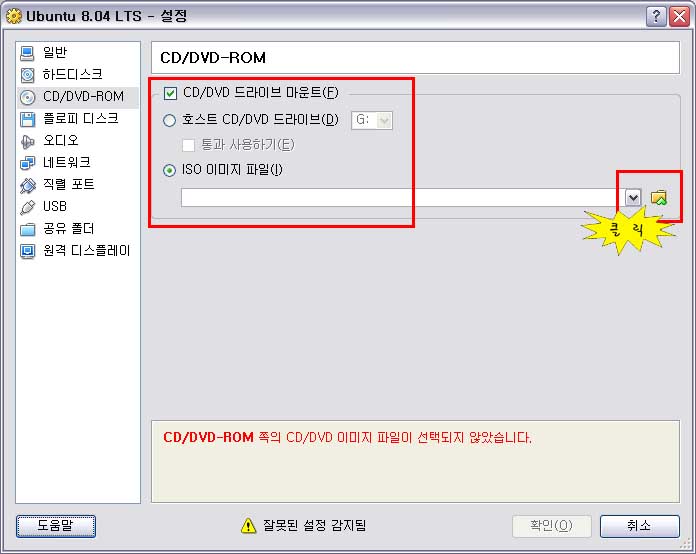
노란 폴더를 누르면 나타나는 '가상 디스크 관리자'에서 '추가'를 클릭합니다.
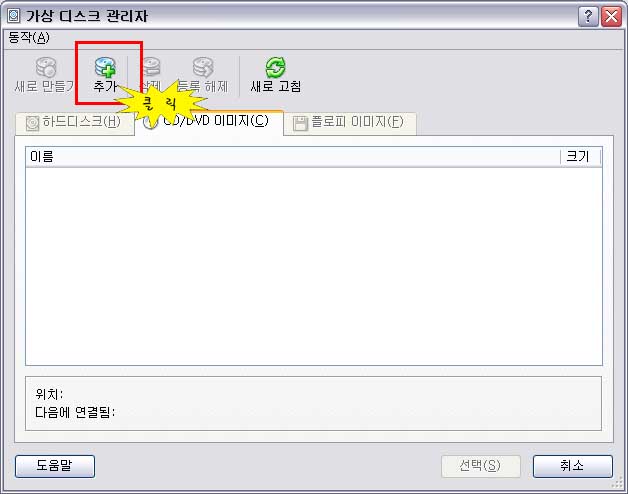
'추가'를 누르면 파일을 찾을 수 있는 검색창이 나타나는데, 파일이 있는 곳을 찾아 열기만 누르시면 가상머신이 시작할때 해당 파일을 CD-ROM으로 인식해서 운영체제 설치를 시작합니다.
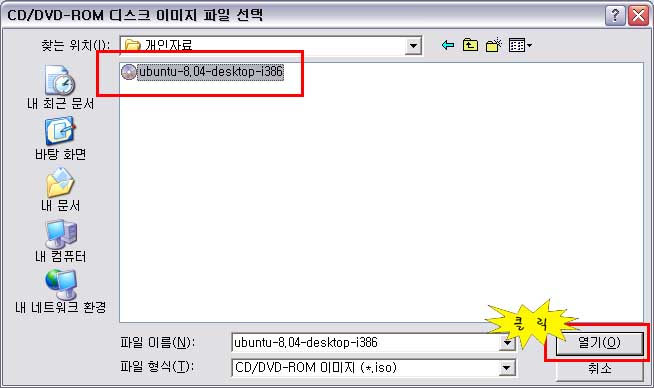
'열기'를 누르시면 '가상 디스크 관리자'에 여러분들의 ISO 파일이 정상적으로 등록되어 있는 것을 확인 할 수 있습니다. 확인 후 '선택'을 눌러 창을 닫습니다.
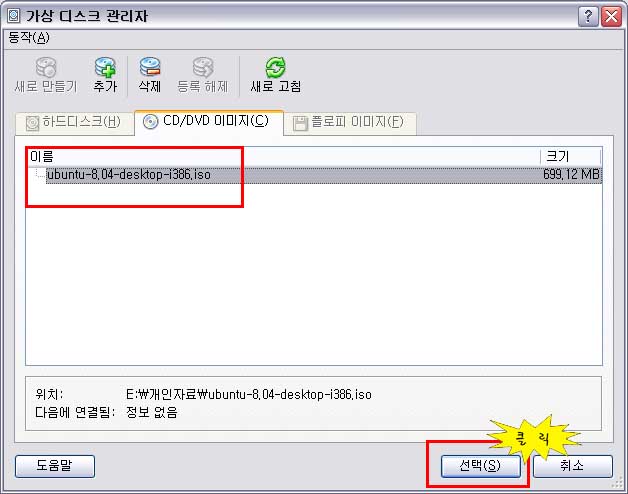
마지막으로 '확인'을 눌러 설정을 종료합니다.
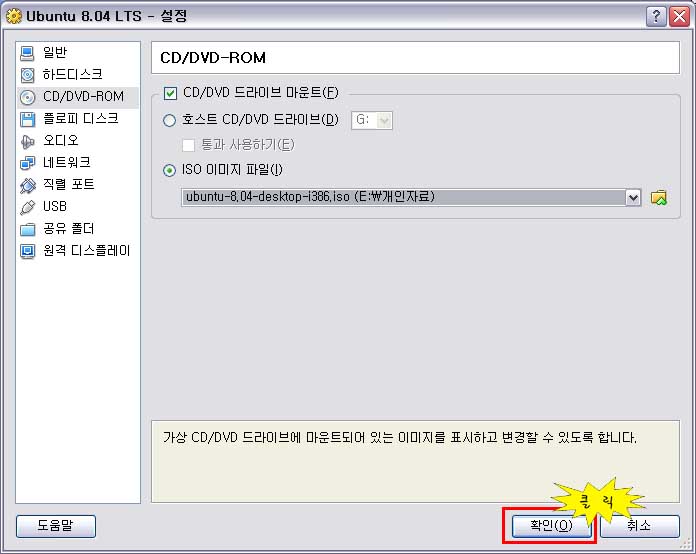
이제 모든 설정은 끝이 났습니다. VritualBox 첫 실행 화면에서 '시작'만 누르면 새로운 가상머신이 동작하고 운영체제 설치가 시작됩니다. 이 부분은 VMware 설정 부분을 마친 이후에 다시 진행하도록 하겠습니다.
각 프로그램별로 설치하고자 하는 운영체제의 최소 설정값을 가지고 있기 때문에 기본 설정값을 이용하여도 되고 자신이 원하는 설정값(메모리 용량, 하드 용량 등등)을 설정해서 사용할 수도 있습니다.
먼저 VirtualBox를 실행한 이후에 상단 왼편에 있는 '새로 만들기'를 클릭합니다.

그러면 '새 가상 머신 만들기' 마법사 창이 실행됩니다. 이 창에서 '앞으로' 클릭하시면 됩니다.
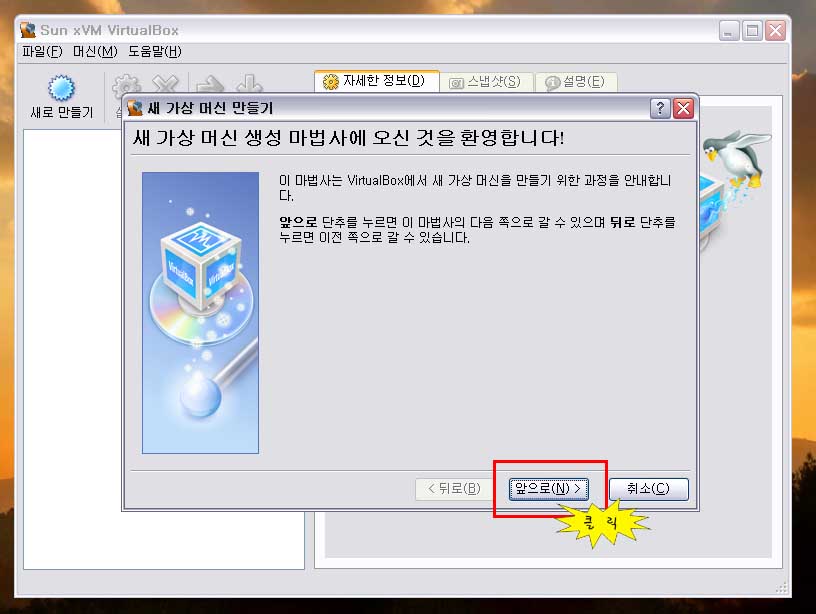
다음 단계는 가상머신의 이름과 운영체제의 종류를 선택하는 단계입니다.
'이름'란에는 자신이 원하는 운영체제의 이름을 넣으시면 됩니다. 자신이 구별하기 좋도록 넣으시면 됩니다. 중요한 부분은 아래쪽의 '운영체제 종류' 입니다. 여기서 선택하는 종류에 따라 기본적인 설정값을 VirtualBox에서 자동으로 지정합니다. 운영체제 선택 창에는 현존하는 운영체제의 목록이 거의 모두 표시됩니다. 윈도우를 설치하려면 윈도우를, 리눅스를 설치하려면 리눅스를 선택합니다. 앞으로 설치할 우분투 리눅스와 페도라 리눅스는 2.6버전의 커널을 사용하기 때문에 적당한 이름을 입력하고, '리눅스 2.6'을 선택한 후 '앞으로'를 클릭합니다.
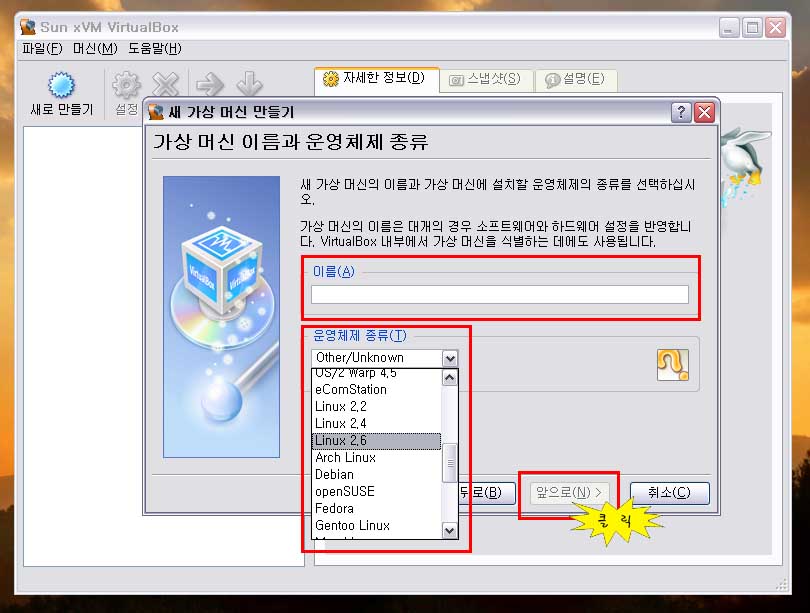
다음 단계는 가상머신에서 사용할 메모리를 설정하는 부분입니다. Linux 2.6에서 사용해야 할 메모리 용량으로 256MB가 설정되어 있으며, 사용자가 원하는 용량만큼 조절이 가능합니다. 설정 후 '앞으로'를 클릭합니다.
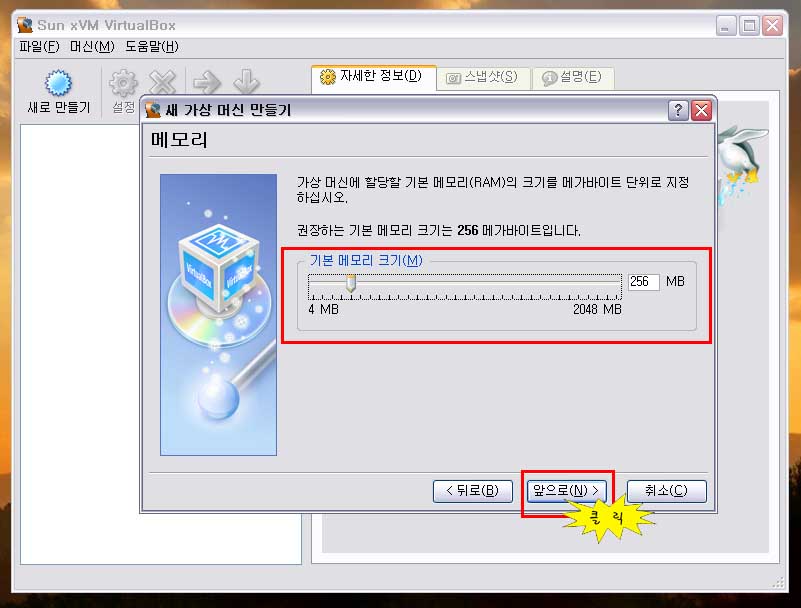
메모리 용량 설정이 끝이 났다면, 다음 단계는 가상머신에서 사용할 하드 디스크를 설정합니다. 우리 컴퓨터에 사용되고 있는 하드디스크를 직접 장착하는 것이 아니라, 가상머신 프로그램에서 사용할 하나의 파일을 만들어서 하드 디스크 인것처럼 인식하게 하는 과정입니다. 여기서 한번 만들어진 하드디스크 설정 파일은 해당하는 가상머신을 지우고 재설치 한다 하더라도 계속 사용이 가능하며, 하드디스크 파일만 다른 컴퓨터로 옮긴다면 자신이 설치한 운영체제 또한 그대로 옮겨갈 수 있습니다. 이는 VritualBox나 VMware나 모두 동일합니다. 그렇지만 프로그램들 간의 방식이 틀리므로 해당하는 프로그램들 끼리만 공유할 수 있습니다. 처음 설정하는 단계이므로 '새로만들기'를 클릭합니다.
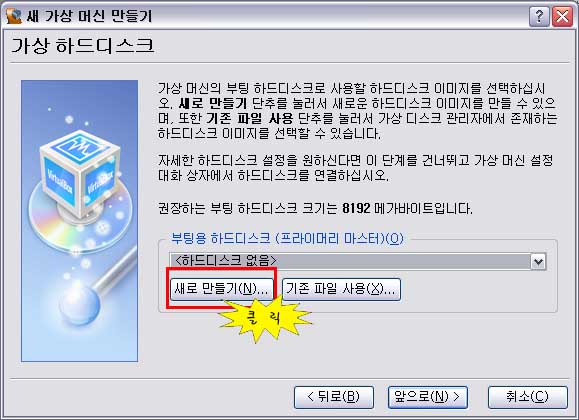
'새로 만들기'를 클릭하면 '새 가상디스크 만들기'라는 마법사가 실행됩니다. '앞으로' 클릭합니다.
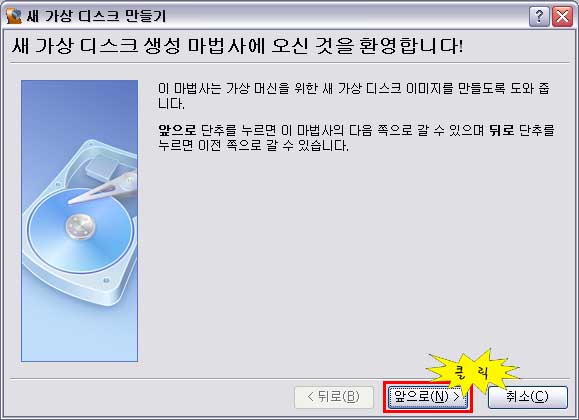
다음은 가상디스크의 종류를 설정하는 단계입니다. 가상디스크의 종류는 '동적 크기 이미지'와 '고정 크기 이미지'로 나누어집니다. 여기서 동적과 고정의 차이는 다음 단계에서 설정할 하드디스크의 용량과 같이 생각을 하여야 하는데, 동적은 최소한의 크기를 가지고 있다가 사용자 가상머신의 데이터가 증가할 때마다 디스크 파일의 크기도 같이 증가하는 것을 의미합니다. 고정은 당연히 반대의 개념이겠죠? 설정하는 하드 디스크의 용량과 같은 크기의 파일을 만들어 하드디스크로 사용하는 것입니다. 두 가지 방식 중에서는 아무래도 융통성이 있는 '동적 크기 이미지'를 사용하도록 합니다. 선택하시고 '앞으로'를 클릭합니다.

이제 하드의 용량을 결정하게 되는데, 메모리와 마찬가지로 권장하는 용량이 이미 설정되어 있습니다. 용량은 사용자에 맞게 조절이 가능합니다. 그렇지만 어떠한 경우에라도 여러분 컴퓨터에 설치되어 있는 실제 디스크의 여유공간보다 많으면 곤란하니 적절하게 조절하시기 바랍니다. 디스크 파일의 이름은 제일 처음 설정하신 운영체제의 이름이 기본적으로 적용되며, 원하신다면 변경해도 무방합니다. 설정을 마치셨으면 '앞으로'를 클릭합니다.
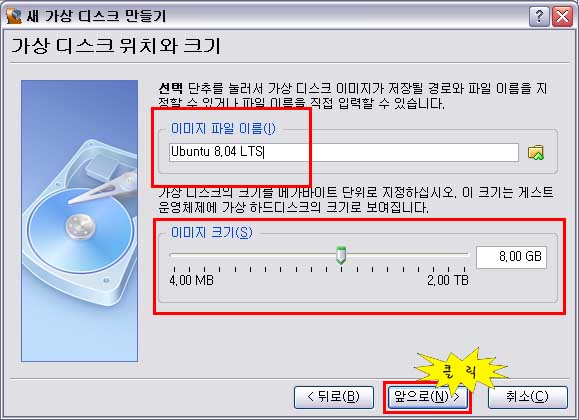
그러면 다음 화면과 같이 여러분이 설정하신 내용들이 다시 한번 나타나며, 만약 이상이 없다면 '마침'을 누르시면 새로운 가상 디스크 파일이 만들어집니다.
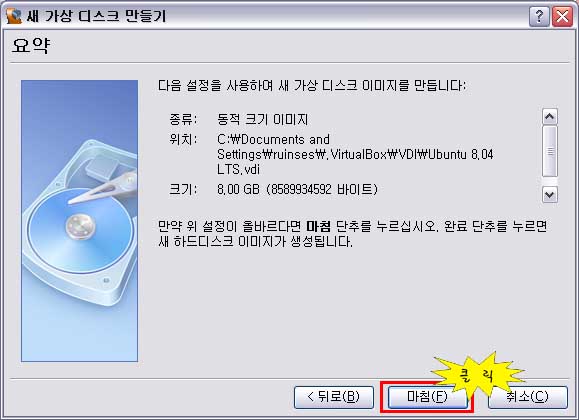
그러면 아까 가상디스크 생성 화면으로 돌아가서 새로운 부팅용 하드디스크가 선택되어 있는 것을 확인 할 수 있습니다. '앞으로' 클릭해서 계속 진행합니다.
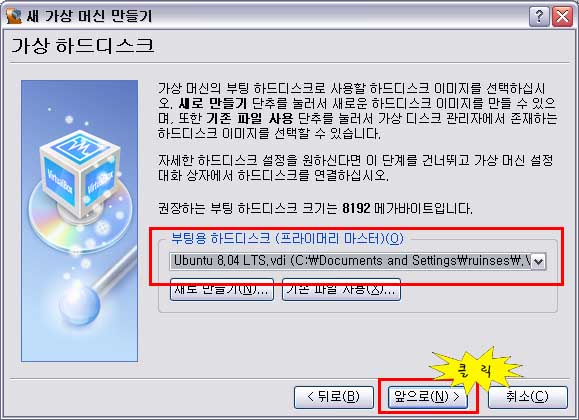
그러면 이제 가상머신의 기본적인 설정, 운영체제의 종류, 메모리 용량, 하드디스크의 설정이 모두 끝이 나고 여러분들이 설정하신 내용을 최종적으로 확인할 수 있습니다. 이 장치들 이외에 사운드카드, USB장치, 랜카드, CD-ROM 등은 가상머신을 시작하기 전에 최종적으로 설정합니다. 실제 컴퓨터와 마찬가지로 아주 기본적인 것들만 설정하는 것입니다.
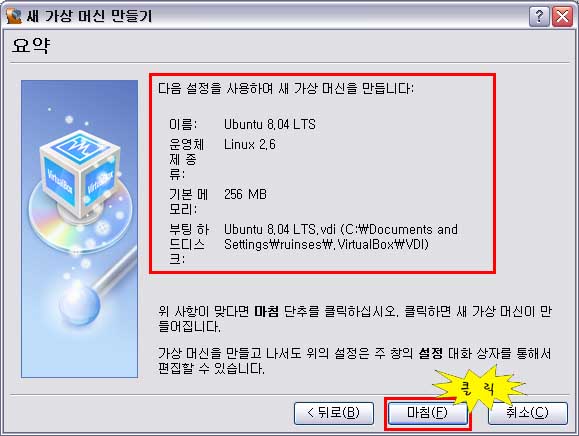
마침을 클릭하게 되면, 다시 실행 초기 화면으로 돌아가는데 화면 왼편에 금방 설정한 'Ubuntu 8.04 LTS'라는 항목이 생겼고, 도구모음 줄에 비활성화 되어있던 '설정, 삭제, 시작'이 활성화 되는 걸 확인 하실 수 있을 겁니다.
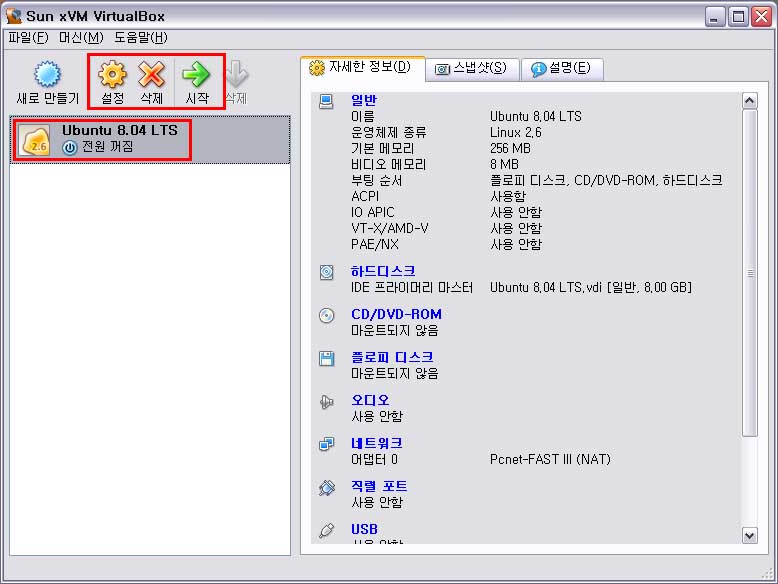
그럼 이제 도구모음에 있는 '설정'을 눌러 마무리 설정을 해보도록 하겠습니다. 좀전에 하신 작업으로 기본적인 구동에는 문제가 없지만, 인터넷도 안되고 CD-ROM도 없는 고물 컴퓨터일 뿐입니다. 그렇다면 아무래도 곤란하겠죠? 이런 부가장치들을 '설정'에서 하게 됩니다. '설정'을 누르시면 왼편에 여러분들이 설정하신 기본설정과 함께 추가로 설치할 수 있는 여러 장치들이 나타납니다. 이 중에서 원하는 부분만 설정해서 사용하시면 됩니다.
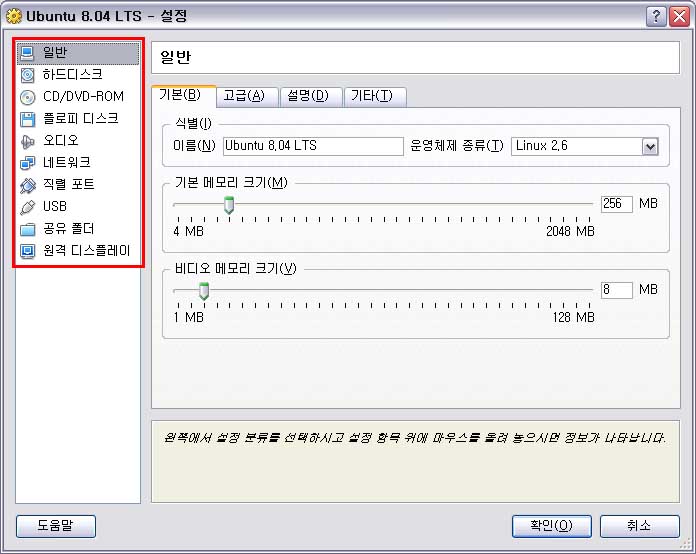
여러가지 장치들이 있지만 모두 설명드리기에는 내용이 너무 많기 때문에 운영체제 설치에 꼭 필요한 CD-ROM 부분만 설정하도록 하겠습니다. 나머지 부분은 별도 요청이 있으면 다시 한번 세부적으로 설명해 보도록 하겠습니다. 왼편 항목에서 'CD/DVD-ROM'을 클릭합니다.
화면 오른편에 있는 'CD/DVD 드라이브 마운트'를 먼저 체크합니다. 그러면 아래쪽에 2가지의 항목이 있습니다. 먼저 '호스트 CD/DVD 드라이브' 항목은 실제 컴퓨터에 장착되어 있는 CD-ROM을 사용할 때 선택하는 항목입니다. 물론 실제 운영체제CD를 넣어서 설치를 해도 되지만, 주로 아래쪽에 있는 'ISO 이미지 파일' 항목을 이용해서 운영체제를 바로 설치할 수 있도록 합니다. 리눅스 운영체제의 ISO 파일은 인터넷 상에서 쉽게 구하실 수 있으며, 대표적으로 웹브라우저에서 ftp://ftp.kaist.ac.kr로 접속하시면 리눅스에 관련된 거의 모든 프로그램을 구하실 수 있습니다. ISO 이미지 파일을 사용하게 되면 불필요하게 CD를 구울 일이 없겠죠. 그러므로 'ISO 이미지 파일'을 선택하고 제일 오른편에 있는 노란색 폴더 버튼을 누르면 ISO 파일을 추가할 수 있습니다.
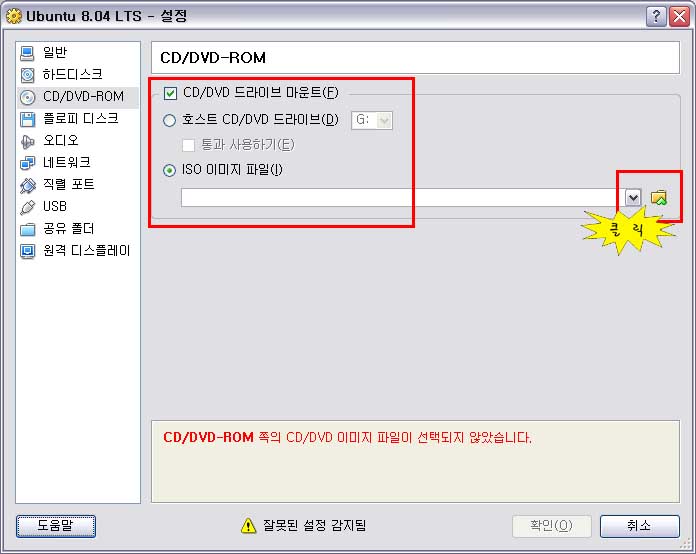
노란 폴더를 누르면 나타나는 '가상 디스크 관리자'에서 '추가'를 클릭합니다.
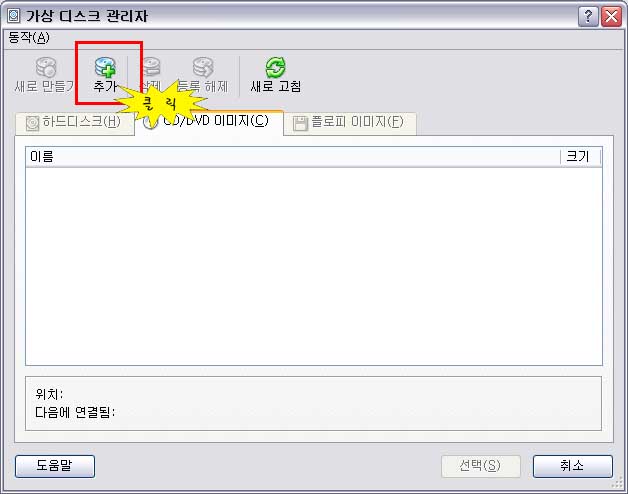
'추가'를 누르면 파일을 찾을 수 있는 검색창이 나타나는데, 파일이 있는 곳을 찾아 열기만 누르시면 가상머신이 시작할때 해당 파일을 CD-ROM으로 인식해서 운영체제 설치를 시작합니다.
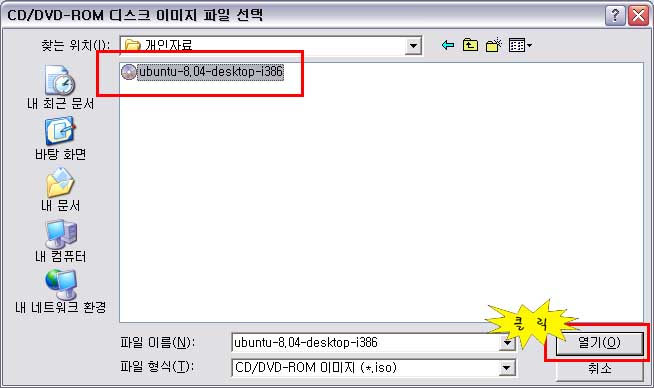
'열기'를 누르시면 '가상 디스크 관리자'에 여러분들의 ISO 파일이 정상적으로 등록되어 있는 것을 확인 할 수 있습니다. 확인 후 '선택'을 눌러 창을 닫습니다.
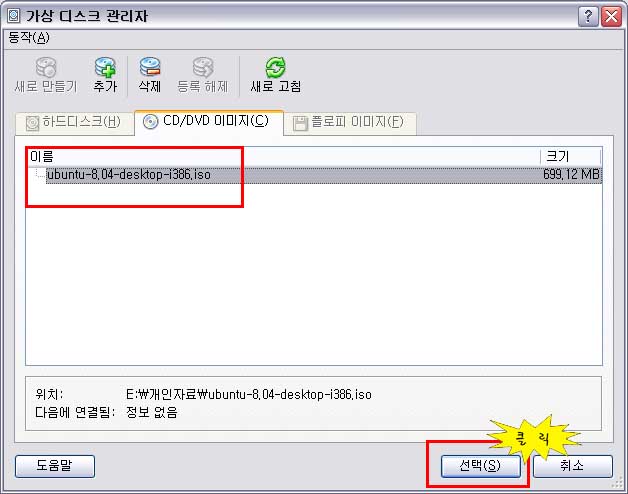
마지막으로 '확인'을 눌러 설정을 종료합니다.
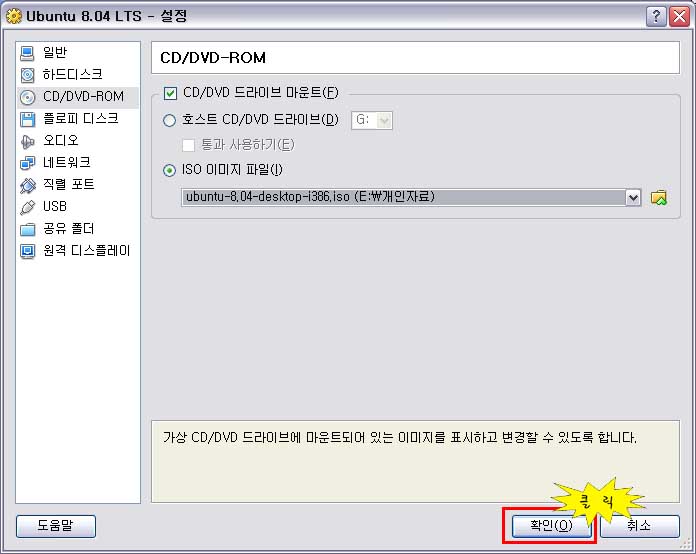
이제 모든 설정은 끝이 났습니다. VritualBox 첫 실행 화면에서 '시작'만 누르면 새로운 가상머신이 동작하고 운영체제 설치가 시작됩니다. 이 부분은 VMware 설정 부분을 마친 이후에 다시 진행하도록 하겠습니다.
반응형

